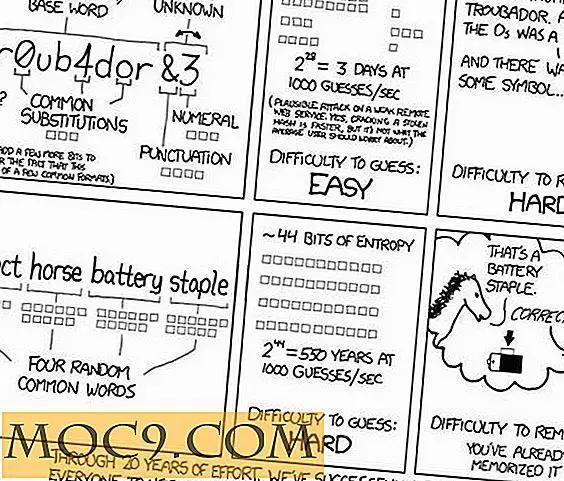Hoe lange documenten op uw Mac samen te vatten
Het is altijd lastig om lange documenten te doorlopen, met name saaie documenten. Als u zich in een situatie bevindt waarin u tientallen lange documenten moet doorzoeken om erachter te komen wat hun belangrijkste punten zijn, kunt u de samenvatting van de Mac gebruiken om een overzicht van die documenten te krijgen zonder ze echt helemaal te lezen.
Hier is hoe dat te doen.
Vat lange documenten samen op een Mac
1. Klik op het Apple-logo in de linkerbovenhoek van uw scherm en selecteer "Systeemvoorkeuren ..." om naar het paneel Voorkeuren van uw Mac te gaan.

2. Zoek en klik op de optie die "Keyboard" zegt om toetsenbordinstellingen te openen.

3. Klik op het tabblad met de tekst 'Shortcuts'.

4. Op het tabblad snelkoppelingen ziet u twee secties: één aan de linkerkant en de tweede aan de rechterkant. Wat je hier moet doen, is "Services" selecteren in de sectie links en scroll naar beneden in het rechterdeel. Selecteer het vak met de optie "Samenvatten".

Wat dit doet, maakt de samenvattende service in het menu Services op uw Mac mogelijk. Nu de optie Samenvatting zichtbaar is in het menu Services, kunt u die gebruiken om uw lange documenten samen te vatten.
5. Open het lange document waarvan u een samenvatting wilt ontvangen in een van de teksteditors op uw Mac, zoals Microsoft Word.
Wanneer het document wordt geopend in de door u gekozen app, selecteert u alle tekst waarvan u een samenvatting wilt ontvangen. Druk op "Command + A" om de volledige tekst te selecteren.
Als u de tekst hebt geselecteerd, klikt u bovenaan op de naam van de app en selecteert u 'Services' gevolgd door 'Samenvatten'.

6. Het samenvattingsdialoogvenster zou moeten starten en u zou de samenvatting van uw lange tekst moeten zien. U kunt nu de samenvatting lezen en deze gebruiken zoals u dat wilt.

U hebt de mogelijkheid om de samenvatting van "Sentences" in "Paragraphs" te veranderen als u dat wilt. U kunt ook de samenvatting verkorten als u denkt dat het iets te lang is door de gegeven handle te verslepen.
7. Als die tekst is waarnaar u op zoek was, kunt u deze opslaan als een tekstbestand op uw Mac door bovenaan op het menu "Bestand" te klikken en "Opslaan als ..." te selecteren. Voer vervolgens een naam in voor het bestand en kies de doelmap en klik op "Opslaan". 
Er zijn veel plaatsen waar u uw samenvatting kunt vermelden. Als u bijvoorbeeld een artikel voor iemand hebt geschreven en wilt dat ze er gewoon achter komen, kunt u de opgeslagen samenvatting aan hen voorleggen.
Conclusie
Als je een aantal hele lange documenten op je Mac hebt staan en zou willen weten wat de belangrijkste punten van die documenten zijn, zou de samenvattingsfunctie op je Mac je daarbij moeten helpen.


![Een Tasker-profiel maken en uw telefoon automatiseren [Android]](http://moc9.com/img/tasker-device-admin.jpg)